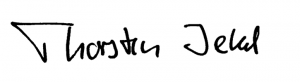Liebe Hörerinnen und Hörer des Podcasts iPad4productivity,
ich freue mich sehr, dass Sie sich für den Gratis-Hörerservice angemeldet haben. Sollten Sie den Podcast für den produktiven Einsatz des iPads noch nicht abonniert haben, finden Sie ihn hier.
Sollten Sie auf einem anderen Weg auf diese Seite gekommen sein, können Sie sich hier für den Gratis-Hörerservice des Podcasts anmelden. Sie erhalten dann immer alle Zusatzinfos und Links zu den wöchentlich neu erscheinenden Episoden und weitere nützliche Tipps zur produktiven Nutzung des iPads.
Hier finden Sie den Gesamt-Themenplan des Podcasts inkl. der in den Episoden besprochenen Links und Trankripte zum Nachlesen.
Diese Woche geht es um das Thema Word.
Ich freue mich sehr über Ihr Feedback und Ihre Themenwünsche. Sie erreichen mich unter unter 030/44 0172 99 und t.jekel@jekelteam.de.
Herzlich produktive Grüße
Ihr
Hier finden Sie die in der Episode angesprochenen Links:
Hier das Transkript der Episode:
(Bitte wundern Sie sich nicht über die nicht schriftreife Sprache. Ich spreche die Podcast frei ein und erstelle daraus erst im Nachhinein das Transkript.)
Nachdem wir uns im letzten Monat mit der Frage beschäftigt haben, wie Sie organisatorische Richtlinien für die iPad-Nutzung im Unternehmen erarbeiten und umsetzen können und wie Sie Ihre Mitarbeiter richtig sensibilizieren können und wirklich nicht nur intelligent, sondern auch sicher zu nutzen, wechseln wir diesen Monat wieder, wie Sie das kennen, mehr zu einem anwendungsorientierten Schwerpunkt.
Wir haben ja im iPad4productivity-Podcast in jedem Monat einen Schwerpunkt und einen Monat geht es eher um organisatorische Fragen, um IT-Management-Fragen und die Fragen, die sich die Verantwortlichen für die iPad-Einführung im Unternehmen stellen und im zweiten Monat Themawechsel, geht es dann mehr um Anwendungsfragen, die natürlich auch für diese Zielgruppe interessant sind, die aber auch für diejenigen von Ihnen spannend sicherlich sind, die sagen, ich habe ein iPad und möchte es produktiver nutzen. Weil darum geht es genau in diesem Podcasts hier, auf der einen Seite um die Erhöhung der persönlichen Produktivität und auf der anderen Seite um die Erhöhung der Produktivität mit dem iPad in mittleren und größeren Organisationen. Denn in dieser Zielgruppe bewege ich mich in meiner Tätigkeit als Berater und Trainer.
Diesen Monat wird es gehen um die Frage Office mit dem iPad, denn ich werde häufig darauf angesprochen, dass es heißt, ja, mit dem iPad kann man doch gar nicht richtig arbeiten, ich brauche doch ein vollwertiges Office und ich kann doch da nicht ohne meinen Laptop. Und ja, zum Start des iPads, und ich weiß wovon ich spreche, ich hatte das erste iPad im Jahr 2010 als es nämlich in Deutschland auf den Markt kam. Es ist gerade fünf Jahre alt geworden das Thema iPad und mit der ersten Version hatte man doch noch sehr große Probleme in der Synchronisierung zwischen den Office-Systemen auf dem PC, beziehungsweise Mac und auf dem iPad.
Mittlerweile hat sich das massiv geändert. Zum einen sind die von Apple angebotenen Apps deutlich leistungsfähiger geworden, gerade im Austausch mit dem Microsoft-Pendant auf dem PC, zum zweiten sind die Microsoft-Office-Produkte mittlerweile auch auf allen gängigen Plattformen verfügbar, also auch sogar auf Android-Systemem, mittlerweile, und ganz Microsoft-untypisch sind die teilweise sogar auf nicht Windows-Plattformen leistungsfähiger als auf der eigenen Windows-Plattform. Hier hat sich mit dem neuen Microsoft-CEO Satya Nadella doch einiges geändert an der Strategie. Hier geht’s wieder einen Stück weit zurück zu sagen, Microsoft Office ist das Thema und nicht unbedingt Hardware, das heißt, hier einfach der Focus das Office für möglichst viele Plattformen zur Verfügung zu stellen. Zum dritten gibt es auch Drittapplikationen von Herstellern, die sich auch mit dem Thema Open Office sehr intelligent beschäftigen. Es gibt auch ab und zu mal Apps, die verschwinden, also mit On-Cloud gab es beispielsweise eine sehr schöne Lösung wo Sie nicht vertrauliche Office-Dokumente sehr gut verarbeiten konnten. Da haben Sie praktisch auf einem Server von On-Cloud gearbeitet und hatten vollwertiges Excel, Word, praktisch ein Stück weit, wie wenn Sie dort auf einem PC per Fernzugriff arbeiten. Die haben das aber so intelligent gemacht, dass das sehr gut auch fingeroptimiert ging. Das Blöde ist nur, die sind im letzten Jahr von Dropbox gekauft worden und in diesem Zuge wurde dieser Service leider eingestellt.
Was schauen wir uns diesen Monat an? Wir schauen uns einmal an, wie Sie heute vor allen Dingen Word-Dokumente bearbeiten können auf dem iPad. In der nächsten Woche wird es darum gehen, wie Sie Excel-Dokumente bearbeiten können. Dann schauen wir uns am 17.08. das Thema OpenOffice-Dokumente an. Hier gibt es auch Applikationen mit denen Sie OpenOffice-Dokumente lesen und sogar bearbeiten können. Bei einigen meiner Bankkunden ist es beispielsweise auch im Einsatz. Dann schauen wir uns im ersten Step mal etwas an, wo Sie sagen, was hat das denn mit dem Thema OpenOffice zu tun? Hat aber sehr viel zu tun. Wir schauen uns durchaus einmal in der vierten Woche des Augustes das Thema PDF-Applikationen an. Und hier nicht nur den PDF-Expert, mit dem Sie sogar auch Formulare ausfüllen können, also hier sage ich immer, das macht deutlich mehr Sinn mit einer richtigen PDF-App zu arbeiten für das Ausfüllen von Formularen als mit Word beispielsweise. Also wenn ich in Außendienstorganisationen begleite, dann ist das eines der Tools, was ich hier immer einsetze, wenn keine eigene App dort im Einsatz ist. Und wir schauen uns auch einmal an, wie Sie auf dem iPad auch aus Word-, Excel und oder anderen Office-Dokumenten PDF-Dokumente erzeugen können, wie Sie sie ausdrücken können, wie Sie sogar Texte abfotografieren können und mit einer OCR – Optical Character Recognition dort direkt in getippten Text umwandeln können und sogar in sieben Sprachen übersetzen können. Also mittlerweile gibt es so viele pfiffige Apps, die auch mittlerweile so ausgereift sind, dass Sie sehr sehr gut damit arbeiten können. Es gibt viele Lösungen, Text Grabber beispielsweise, mit dem Sie Texte abfotografieren und dort gleich per OCR umwandeln und übersetzen lassen können. Die sind auf dem iPad sogar besser zu handhaben als auf einem PC. Und auch ich sehe das auch in meinem Leben, ich bin ja drei bis vier Tage manchmal sogar fünft Tage die Woche unterwegs bei meinen Kunden und ich habe dann immer nur mein iPad dabei, außer wenn ich es wirklich für Demonstartions- und Trainingszwecke brauche, aber ich persönlich produktiv arbeite ich auch selbst nur mit dem iPad unterwegs.
Wir schauen uns an in der fünften Woche, der August ist ja lang, hat fünf Wochen, schauen wir uns auch einmal die Microsoft-Services an: SharePoint und OneDrive. Und gerade das Thema Microsoft ist ja hoch interessant, zum einen ist es sehr gut integriert in die Office-Lösung von Microsoft, zum zweiten auch durchaus immer nochmal ein Blick wert. Sie haben vielleicht mitbekommen, dass zum einen Windows 10 mittlerweile eingeführt worden ist. Das ist mittlerweile nicht nur das Surface 3 Pro verfügbar, sondern es ist mittlerweile auch ein kleineres Surface 3 verfügbar, das ungefähr die Größe eines iPads Air hat und das wird es in naher Zukunft auch mit einer SIM-Karte geben. Die fehlt ja bei den bisherigen Surface-Geräten. Also hier ist durchaus auch von der Microsoft-Seite her interessantes im Blick und ich habe auch schon von Kunden gehört, die strategische Zusammenarbeit und Meetings mit Microsoft schon hatten, dass der kommende Surface 4, also die nächste Generation, dann ein System sein wird, das auch eine optionalen SIM-Karte mit enthalten wird. Das heißt, dass Sie unterwegs nicht nur per WLAN ins Internet gehen können oder über Ihr Handy dann über die Hotspot-Funktion, sondern auch direkt in das Gerät. Also von der Seite ist durchaus auch interessant zu gucken was macht Microsoft und mit Windows 10 ist es so, dass Sie dort ein Betriebssystem haben, was sehr intelligent gebaut ist und eine der Grundprinzipien ist, dass Sie ein Betriebssystem haben, sowohl für PCs als auch für Tablets, als auch für Smartphones. Also es ist sehr stark aneinander angelehnt und damit haben Sie in Zukunft eine deutlich leichtere Form des Datenaustausches der Plattformen untereinander. Sie können sogar in Zukunft Ihr Handy an einen Bildschirm oder einen Fernseher anschließen, eine Bluetooth-Tastatur und Maus und dann haben Sie einen vollwertigen PC. Sie sehen keinen Unterschied, ob Sie auf dem Handy oder ob Sie auf dem PC arbeiten. Von der Rechenleistung sind die modernen Smartphones mittlerweile durchaus auch eine Memo von Netbooks. Also wenn Sie sich anschauen, die Rechenleistung mit der die Amerikaner in 1969 auf den Mond geflogen sind, die haben Sie heute in der AppleWatch drin und in einem gängigen Smartphone haben Sie deutlich mehr an Rechenleistung drin. Also Sie können sagen, Sie können mit Ihrer AppleWatch zum Mond fliegen. Das heißt immer bei all diesen ist zu betrachten, einmal die Microsoft-Welt von der Software, die mittlerweile auch auf vielen anderen Systemen geht und durchaus manchmal die Überlegung zu sagen, kann das ein sinnvoller Schritt sein, durchaus auch statt eines iPads auf ein Suface zu gehen. Meine Erfahrung aus Projekten und ich habe einige Kunden, die einen Selbstversuch gestartet haben, ist, dass es zwar das Surface 3 Pro nah daran ist, wirklich das erste Gerät zu sein, was den PC und das Tablet wirklich so ersetzen kann, weil ein ultra kompaktes Notebook haben Sie dabei und können die Tastatur trennen, aber ich höre immer wieder, dass es nichts 100% gut kann, sowohol bei einem PC braucht man doch noch eine bessere Tastatur und etwas mehr Leistung, trotz Docking-Station und eben die Apps, die so für den iPad-Bereich gibt, in der Qualität gibt es noch nicht so von dem Windows-Bereich. Wichtig ist nur bei allem, was wir uns angucken, mit Word, mit Excel, mit den PDF-Applikationen noch immer auf Lösung zu achten, die idealerweise für alle Plattformen verfügbar sind. Weil so, wie es in der Vergangenheit mal mit dem BlackBerry war, dass ein führendes System sehr stark an Marktbedeutung verloren hat, kann es natürlich auch mit dem iOS-Bereich gehen, deswegen ist immer eine gute Idee dort sich stark an Standards zu orientieren. Ein wesentliches Grundelement, was Sie von mir ja schon häufiger in diesen Podcasts und meine Kunden von mir auch Live in Trainingsprojekten und in Beratungen von mir bekommen haben.
Schauen wir uns dann einmal den besonderen Schwerpunkt für diese Woche an, die Frage Word-Dokumente. Und bevor Sie mit Word arbeiten, prüfen Sie bitte immer ob Sie es nicht mit PDF machen können. Weil wann macht das denn mit Word Sinn. Mit Word macht das dann Sinn, wenn Sie wirklich ein Text-Dokument erstellen oder bearbeiten wollen unterwegs. Ich erlebe noch häufig, dass es ja eher darum geht ein Dokument nicht mehr mit auszudrucken, sondern mit zu nehmen. Und da ist ein PDF-Dokument häufig die leichtere Form, die einfachere, die kann einfach per Email verteilt werden, eine PDF-Datei hat doch den großen Vorteil, dass sie auf allen Plattformen genauso ausschaut wie auf dem Rechner. Das sie relativ kompakt ist, also auch leichter weiter gemailt werden kann, gerade auf mobile Geräte als eine dicke Word-Datei. Sie kann gleich weitergeleitet werden, also in vielen Fällen ist wirklich das Thema PDF deutlich besser, wenn Sie statt was aus zu drucken dort einfach etwas auf dem iPad mitnehmen. Ich erlebe das immer wieder, dass ich Vorstände begleite, die dann die Dinge in Pages und in Word bearbeiten, wo ich sage, Moment mal, ihr wollt doch einfach nur dieses Dokument für ein Meeting dabei haben. Dann sagen die, ja, lasst euch doch von euren Assistentinnen einfach mailen. Ich empfehle dort auch immer eine Struktur, dass Sie sagen, Montag, Dienstag, Mittwoch, Donnerstag, Freitag, fünf E-Mail-Unterordner und die Assistentinnen oder der Assistent haben im Regelfall Ihren Zugriff auf das E-Mail-Postfach der Cheffin oder des Cheffs und dann können hier entsprechende E-Mails mit Anlagen auch reingepackt werden und der jeweilige Vorgesetzte öffnet die einfach, beantwortet sie gleich mit den zu erledigenden Punkten, damit haben wir auch gleich einen guten Workflow. Also immer wichtig, denken Sie in Workflows, denken Sie immer was will ich denn wirklich tun und arbeiten Sie immer mit der einfachst verfügbaren Lösung. Ein Thema was ich auch gerade ansprach schon ist die Möglichkeite Formulare auszufüllen, da ist Word auch eine denkbar schlecht geeignete Form das auf dem PC zu machen. Das geht zwar, beziehungsweise auf dem iPad, aber hier empfehle ich immer die PDF-Datei, entsprechend sicherlich mit Word oder mit anderem Programm auf dem PC oder auf dem Mac aufzubereiten als Formular aber dann die Formulare in PDF-Expert auszufüllen. Wenn es jetzt wirklich darum geht Word-Dokumente entweder zu bearbeiten oder zu erstellen, gibt es wirklich zwei gute Varianten. Es gibt einmal Pages und einmal Word.
Pages ist von Apple, ist bei den aktuellen iPads gratis mit dabei und was noch nicht jedem so bekannt und bewusst ist, Pages kann auch sehr gut mit den Microsoft-Formaten umgehen. Also Word kann genauso gut sowohl geöffnet, als auch erstellt werden, weitergeleitet werden, das funktioniert auch gut. Pages kann mittlerweile auch sehr gut mit Kommentaren und auch mit Überarbeitungen umgehen. Ich hatte vor drei-vier Jahren einmal einen Rechtsanwalt bei mir in einer Schulung und der hat sich diese Funktion angesehen, die ist gewünscht, dass diese Überarbeitungsfunktion wo man genau nachvollziehen kann, wer hat wann was im Dokument überarbeitet, die doch also wichtig sei und die ist mittlerweile verfügbar in Pages, allerdingsa auch in Word. Also die sind sehr eng zusammen. Pages finde ich persönlich immer noch etwas einfach und intuitiver zu bedienen, wenn Sie allerdings mit der Logik von Word schon seit Jahren sehr sehr zufrieden sind, dann werden Sie das vielleicht etwas anders sehen. Ich habe über Redner-Kollegen, die haben da schon ganze Bücher mit dem Ding geschrieben und ich persönlich muss auch sagen, gerade wenn Sie dann viel schreiben unterwegs, dann ist es auch durchaus eine Idee nochmal eine externe Tastatur mit zu nehmen. Ich empfehle da die Logitech Ultrathin, weil sie die selten brauchen, aber wenn man dann mal wirklich viel schreibt, dann können Sie sogar, wenn Sie das iPad haben hochkant reinpacken, haben eine komplette Seite im Moment noch ein DIN-A5-Format ungefähr, dann hochkant vor sich und dann können Sie mit der Tastatur gut tippen. Es wird voraussichtlich bald ein großes iPad geben, ein 12,9 Zoll großes, das hat dann das Format eines DIN-A4-Blattes. Und wenn Sie das dann hochkant wirklich auf eine externe Tastaturlösung beispielsweise packen, dann haben Sie einen DIN-A4-Blatt, was Sie hochkant wunderbar bearbeiten können und das ist ja im Regelfall das Dokumentenformat oder in der Präsentation dann natürlich im Querformat.
Das Pages arbeitet naturgemäß ein bisschen besser zusammen mit dem Thema Pages auf Mac, das gibt es nämlich auch für den Mac. Allerdings hat das einen Haken und zwar gerade dieser Austausch über iCloud funktioniert immer nur dann, wenn Sie auf dem Mac die aktuellste Betriebssystemversion haben. Also aktuell funktioniert iCloud-Drive, das ist der Dienst mit dem diese Daten ausgetauscht werden nur wenn Sie das aktuelle Yosemite-Betriebssystem auf dem Rechner haben. Bald wird es dann El Capitan sein und die Chance kann durchaus sein, dass hier nochmal mit dem neuen iOS IX, was dann kommen wird, Modifikationen kommen werden, die dann eben auch nur mit dem Capitan funktionieren. Vom Grundsatz ist es ja nicht schlimm, wenn Sie sagen jawohl, ich will eben das aktuellste Betriebssystem, nur manchmal gibt es Software, die noch nicht funktioniert mit dem neusten Mac-Betriebssystem und ich gebe Ihnen mal ein Beispiel. Also meine Buchhaltungssoftware beispielsweise funktioniert schon mit Yosemite, überhaupt kein Thema. Also wenn Sie einen Monatsabschluss machen, hier bei Jekel & Team, dann können wir das wunderbar schon mit dem Mac machen. Das Problem ist nur, wenn wir unsere Umsatzsteuervoranmeldung dann in Richtung Finanzamt abschicken wollen am 10., dann gibt es das elektronische Elster-Verfahren und das funktioniert eben noch nicht mit Yosemite und ehrlich gesagt ist mir diese Automatisierung in meinem Unternehmen wichtiger als irgendwelche neusten Widgets zu haben. Heißt immer, also erst auf die neuste Version gehen bitte, wenns, ich sag mal schon, die ersten zwei-drei Korrekturen gibt. Also gilt natürlich auch für Windows 10. Wenn Sie sich das neue Windows 10 anschauen, schon ein sehr stabiles, ausgereiftes System, als Produktivsystem würde ich eben noch nicht empfehlen auf Windows 10 zu gehen. Liest man auch in den aktuellen Blogs und in den aktuellen Foren. Hier haben auch die Windows 10-Anwender jetzt noch ein komplettes Jahr Zeit, beziehungsweise die Windows 7/8-Anwender, also diejenigen von Ihnen die eine Windowslizenz haben. Sie können innerhalb von einem Jahr, und das gilt bis zum 29. Juli 2016, gratis auf das neue Windows 10 upgraden. Weshalb macht Microsoft das. Microsoft hat natürlich eh nicht wie das Apple schon seit Jahren vormacht ein Interesse daran, das alle User möglichst auf der neuesten Plattform unterwegs sind. Das machts eben deutlich leichter als in der Fragmentierung mit ganz vielen verschiedenen Versionen. Also das Thema Pages, arbeitet ein bisschen besser zusammen mit dem Mac, allerdings nur mit der aktuellsten Version, gerade wenn Sie die Cloud-Anbindung über die Apple-Cloud nutzen wollen. Es gibt allerdings auch Microsoft Office für Mac, jetzt auch gerade vor Kurzem in der 2016-Version gerade erst erschienen. Und wenn Sie beispielsweise das Angebot von Office 365 von Microsoft nutzen, dann können Sie auch auf Ihrem Mac das aktuellste Microsoft Office-Betriebssystem gleich herunterladen. Noch kann ich Ihnen davon keinen eigenen Erfahrungsbericht geben, weil auch bei den neuen Office-Versionen bin ich immer so, dass ich erstmal auf die ersten zwei-drei Korrektur-Updates warte, bevor ich meine produktiven Arbeitswerkzeuge dort entsprechend umstelle. Weil selten gibt es Funktionen, die so esenziell sind bei den neuen Versionen, dass man gleich umsteigt. Also diejenigen von Ihnen, die mich länger kennen wissen, ich bin da immer relativ langsam bei dem Thema Update, weil ich sage, die erste Frage, und die sollen Sie sich auch immer stellen, sind die produktiven Systeme, mit denen Sie arbeiten, die hier wichtig sind, sind die für Sie in den neuen Versionen verfügbar? Kleine Nebennote, in iOS 9 das ja im September Live gehen wird, Ende September voraussichtlich, wird es die Möglichkeit geben, dass Updates zentral sogar verteilt werden können. Das war ein großer Kritikpunkt. Heute kann man weder verhindern, dass upgedatet wird, noch kann man Updates entsprechend zentral anstoßen. Mit iOS 9 wird es zwar nicht die Möglichkeit geben, dass Sie verhindern können, dass jemand auf dem Gerät updated, aber Sie können Updates stagen, wie es in der Fachsprache heißt, das heißt, Sie können sagen, zu einer bestimmten Uhrzeit an einem bestimmten Tag werden Updates verteilt, so können Sie dann beispielsweise an die Außendienstmanschafft grundsätzlich die Anweisung geben, es wird upgedaten, wenn wir das zentral freigeben. So ist das heute, so habe ich das gerade letzte Woche bei einem meiner Kunden weitergegeben und in Zukunft können Sie sagen, es wird nur zentral upgedated. Und das Ganze können Sie eben so einstellen, dass das dann am Wochenende passiert und eben nicht, wenn die Vertriebsbeauftragten gerade beim Kunden sind. Wichtig ist dieses Thema Cloud-Anbindung, ja auch immer, das heißt, wie kriegen Sie daten rein und raus. Natürlich ist Pages sehr gut integriert in iCloud-Drive. Es gibt allerdings auch die Möglichkeit Firmenserver über den WebDAV-Standard anzubinden. Auch die Microsoft-Welt mit OneDrive ist mittlerweile gut vernetzt. Was leider noch nicht funktioniert und da streiten sich Dropbox und Apple noch ein bisschen, wer da welche Schnittstellen geändert hat. Die Dropbox-Integration sehen Sie zwar schon in Pages, aber sie funktioniert nicht so richtig. Wenn Sie versuchen ein Dokument in der App zu öffnen, in Dropbox, das funktioniert leider nicht, das wird Ihnen als Speicherort angezeigt und wenn Sie es abspeichern wollen in Dropbox, dann freuen Sie sich erst, weil Sie sagen, Yuhuu, ich sehe es als Speicherort und Sie können sogar den Ordner wählen, Sie können dann auch sagen, speichere es ab, … nur dann passiert nix. Was Sie natürlich machen können, Sie können über die Dropbox-App, in der Dropobx-App können Sie auch ein Pages-Dokument oder ein Word-Dokument öffnen in Pages und können dann in Pages sagen, öffne das Ganze wieder in Dropbox und wenn Sie die Dropbox-Applikation gespeichert haben, gibt’s hier auch der Link ihn abzuspeichern. Also den indirekten Weg können Sie wählen, um dort entsprechend abzuspeichern. Auf der anderen Seite finde ich das im Unternehmenskontext gar nicht so schlecht, dass diese Systeme abspeichern auf Dropbox, im Moment nur geht, wenn man eine entsprechende App hat, weil wenn Sie die Dropbox-App so nicht freigegeben haben, ist es noch nicht möglich direkt auf die Dropbox abzuspeichern. Ich sage immer Vorsicht, es gibt immer Wege, also es gibt beispielsweise mit Drop-DAV der übersetzt in WebDAV- und Dropbox-Protokolle, darüber können Sie eben sagen, ich nutze die WebDAV-Schnittstelle, um auf Dropbox zuzugreifen. Also vor dem Hintergrund immer mit Vorsicht zu genießen. Theoretisch ist das safe, aber in der Praxis gibt es Wege, die dann vor allen Dingen durch organisatorische Richtlinien, durch Sensibilisierung, das war der Schwerpunkt im letzten Monat, hier klar nochmal den Mitarbeiterinnen und Mitarbeitern vermittelt werden müssen.
Schauen wir uns einmal Word als Alternative an. Also Word, wann empfehle ich das. Ich empfehle Word, wenn Sie sehr spezielle Formatierungen haben. Also meine Frau hat beispielsweise eine Professur hier in Berlin und die hatte neulich ein Dokument mit so einem hinterlegten Wasserzeichen, so ein ganz spezielles von der Hochschule, und das wurde so in Pages nicht so richtig dargestellt und in Word konnte man dieses Wasserzeichen gut sehen. Mir selbst ist es in meiner eigenen Praxis noch nicht passiert, dass Dinge in den aktuellen Versionen in Pages nicht darstellbar war und anders aussahen als in Word, aber das wie gesagt in einem Dokument habe ich das hier einmal gehabt. Der große Vorteil von Word ist, es ist besser in SharePoint integriert, das heißt, wenn Sie ein SharePoint bei sich im Hause haben, und wir werden da nochmal etwas intensiver drauf eingehen, ist es besser mit integriert. Was ein bisschen dämmlich ist, ehrlich gesagt, ist, dass weder Word, noch Excel oder PowerPoint ein Öffnen einer anderen App unterstützen. Sie können somit eine Datei nur rausmailen oder ein Link freigeben. Und Link freigeben können Sie bei Pages über iClound und Sie können es bei Word über SkyDrive, es heißt OneDrive ja mittlerweile, also über den Cloudservice von Microsoft und das Ganze, diese Freigabemöglichkeit, oder Sie können es mailen. Natürlich können Sie sich die Dateien auch an sich selbst mailen und dann in der gesendeten oder empfangenen Mail können Sie dann sagen, öffne ihn in einem anderen Programm. Das ist ein bisschen umständlicher aber gehen tuts auch. Also vor dem Hintergrund halte ich das auch für ein bisschen blöd, dass Microsoft diese Funktion nicht ermöglicht, weil letztendlich wenn man sich das selbst mailt, dann kriegt man sie auch in einer anderen App entsprechend auf. Sie haben vorhin schonmal angesprochen das Thema Office 365. Bei der Microsoft Office-Applikation ist es so, dass Sie die gratis auch nutzen können. Hierfür müssen Sie sich mit einem Gratiskonto bei Microsoft anmelden, wenn Sie das noch nicht haben und können dann zirka 80 % des Funktionsumfanges nutzen. Wenn Sie 100 % des Funktionsumfanges nutzen wollen, dann brauchen Sie ein Office 365-Abonnement und da werde ich nochmal in der nächsten Episode, wenn wir uns das Thema Excel angucken, nochmal etwas intensiver drauf eingehen.
Wenn wir uns angkucken, was sind die Unterschiede, was sind die Gemeinsamkeiten, also beide können Dateien auch freigeben, über OneDrive, über iCloud-Drive, also unterschiedliche Arten, aber beide können freigeben. Beide kommen gut mit den Microsoft-Formaten klar, Pages finde ich etwas einfacher zu bedienen und für diejenigen von Ihnen die mit dem Mac arbeiten, ist Pages etwas geeigneter und diejenigen, die eher in Microsoft-Umgebungen arbeiten, für die ist sicherlich Word die etwas bessere Alternative.
Ein Hinweis aus der Praxis, den ich neulich in einer Bank hatte. Sowohl Word als auch Pages arbeiten genauso wie auch Excel und PowerPoint mit den neuesten Office-Dateiformaten. Jetzt haben Sie vielleicht in Ihrem Unternehmen, in Ihrer Bank noch nicht die neuesten Formate im Einsatz. Und ältere Microsoft Office-Varianten, die die nicht die .docx- sondern die .doc-Formate entsprechend nutzen. Jetzt haben Sie das Problem, dass wenn Sie selbst ein .doc-Dokument haben und Sie senden das wieder raus, versenden Sie das als .docx und dann können die anderen Mitarbeiterinnen und Mitarbeiter das nur wieder öffnen in der iPad-App, weil die neuesten Office-Formate dort auf den PCs nicht lesbar sind. Da habe ich im Auftrag eines Bankkunden von mir da nach Möglichkeiten gesucht, wir haben Verschiedenes ausprobiert und ein pragmatischer Weg der funktioniert ist Documents-to-Go. Diejenigen, die schon etwas länger auch den iPad-Coach von mir nutzen, wissen das vielleicht, Documents-to-Go habe ich früher empfohlen als man Kommentare in Pages und Word noch nicht bearbeiten konnte. Da war das eben Documents-to-Go, heute empfehle ich Documents-to-Go für diesen Zweck nicht mehr, weil in Documents-to-Go können Sie Kommentare zwar ansehen, aber in Pages und Word können Sie die auch bearbeiten. Also von der Seite sind diese Applikationen mittlerweile leistungsfähiger. Was Sie aber mit Documents-to-Go machen können, Sie können in den Basiseinstellungen einstellen, dass Sie mit dem alten Office-Formart arbeiten. Und wenn Sie dann eine .doc-Datei öffnen in Documents-to-Go und Sie senden sie dort dann raus, dann bleibt die auch in dem alten Format, beziehungsweise wenn Sie eine neue erzeugen, dann haben Sie das alte Format. Also hier nochmal ein Umweg über Documents-to-Go, hilft wenn Sie bei sich in der Bank, im Unternehmen, in der Steuerkanzlei doch noch mit den älteren Office-Dateiformaten arbeiten. Also Sie sehen 100 % reibungslos funktioniert das so in der Praxis noch nicht aber mittlerweile finde ich, sind wir schon bei guten 75 % angelangt und es gibt ganz ganz wenige Dinge, wo ich wirklich nochmal auch den PC brauche, also mittlerweile wenn ich im Urlaub bin bin ich sowieso komplett nur noch mit dem iPad unterwegs und auf Reisen auch. Und gerade Word-Dokumente kann man sehr sehr gut auf dem iPad mittlerweile bearbeiten.
Die ganzen Programme, die ich hier angesprochen habe, also Word, Pages, auch Office 365 und Documents-to-Go erhalten Sie selbstverständlich mit allen Links und dem natürlich kompletten Transkript der Episode, so dass Sie alles nochmal in der Ruhe nachlesen können. Wenn Sie sich auf www.iPad4productivity.com zum Gratis-Hörerservice des iPad4productivity-Podcasts anmelden.
Bleiben Sie dran! Nächste Woche schauen wir uns an, wie Sie Excel-Dokumente auf dem iPad bearbeiten können.